Microsoft PowerPoint 2010
6. OBJEKTU ANIMĀCIJAS UN SLAIDU PĀREJAS
6.3. Prezentācijas laika noteikšana
Iepriekš tika aplūkots, ka slaida pārejas laiku var norādīt lentes cilnes Transitions lappuses grupas Timing apakšgrupā Advance Slide lodziņā After (5.2. nod.), bet nākamā objekta parādīšanās laiku jeb aizturi pēc iepriekšējā objekta parādīšanās – lentes cilnes Animations lappuses grupas Timing lodziņā Delay (5.1. nod).
Tomēr šis veids ir ļoti darbietilpīgs. Tāpēc parasti izmanto citu metodi – animācijas efektu un pāreju laiku ierakstīšanu.
Lai uzsāktu slaidrādi animācijas efektu un pāreju laiku ierakstīšanai:
- lentes cilnes Slide Show lappuses grupā Set Up piespiež pogu Rehearse Timings:

- tiek uzsākta slaidrāde un monitora ekrānā parādās dialoglodziņš Recording:

- tad, kad jāparādās nākamajam objektam vai slaidam, piespiež pogu
 vai taustiņu
vai taustiņu  ;
; - ja laika ierakstīšana slaidam jāatkārto, piespiež pogu
 ;
; - ja laika ierakstīšana uz brīdi jāaptur, piespiež pogu
 (atkārtoti piespiežot pogu, ierakstīšana turpinās).
(atkārtoti piespiežot pogu, ierakstīšana turpinās).
Kad slaidrāde pabeigta, tiek atvērts dialoglodziņš ar paziņojumu par kopējo demonstrācijas laiku un jautājumu, vai saglabāt ierakstītos laikus turpmākai lietošanai slaidrādē:

Ja uz jautājumu atbild apstiprinoši, pie katra slaida Slide Sorter skatā redzama ikona objektu animāciju un pārejas efekta priekšapskatei un slaida demonstrācijas laiks:
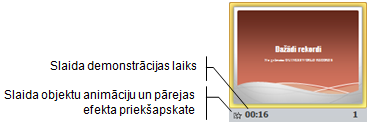
Ja objektu animāciju un slaidu pāreju laiki ierakstīti un lentes cilnes Slide Show lappuses grupā Set Up atzīmēta izvēles rūtiņa ![]() , slaidrāde notiek automātiski.
, slaidrāde notiek automātiski.
Ja nepieciešams, lentes cilnes Transitions lappuses grupas Timing apakšgrupā Advance Slide lodziņā After kopējo slaida demonstrācijas laiku var mainīt.